Отделянето на момент за добавяне на допълнителна парола към вашия акаунт в iCloud може да спаси кожата ви, ако вашият iPhone някога бъде откраднат от сенчест персонаж, който ви гледа като ястреб. По подразбиране вашата парола за iPhone е всичко, от което някой се нуждае, за да ви заключи от вашите устройства и да предизвика финансов хаос в живота ви. И не е толкова трудно да заснемете паролата си, ако докоснете телефона си на обществено място.
Всъщност неотдавнашна вълна от координирани измами се разигра по следния начин: шпионин следи за всеки, който въвежда паролата си за iPhone в бар или друго обществено място. След това устройството се изтръгва от ръцете на жертвата. И преди да могат да направят нещо, те се оказват заключени от собствения си iCloud акаунт. Скоро престъпниците, които са откраднали iPhone, продължават да правят неоторизирани покупки, да изпразват банкови сметки и като цяло да сеят хаос във финансите и личния живот на жертвата.
За щастие, настройката на втора парола може да ви предпази от този тип престъпна операция. Ще ви покажа как да държите тези крадци на разстояние и ще предложа някои допълнителни съвети за поддържане на сигурността на вашия акаунт.
Добавете парола към вашия iCloud акаунт
Февруарското видео на Джоана Стърн за The Wall Street Journal за това как работят тези операции за систематично съсипване на животи е сърцераздирателно. С вашата парола крадците имат достъп до вашия мениджър на пароли, банкови сметки, библиотека със снимки - всички части на a пъзел, който могат да сглобят, за да откраднат парите ви, да източат цифровия ви живот и да продадат телефона ви, когато са Свършен.
В скорошното последващо парче на Стърн, тя откри още една защитна стена, поставена от нападателите, докато имат телефона ви. Те настройте ключ за възстановяване, така че вашият акаунт да бъде криптографски запечатан. Никога не може да бъде отключен, без да получи този код от крадците - който те изхвърлят. Тази функция е предназначена за вас, за да не допускате измамници до вашия акаунт, но когато измамниците имат телефона ви, нямате защита.
Във видеото Стърн интервюира фен на Apple, станал жертва на подобна атака. Жертвата дори е знаела веднага влезте в Find My на устройството на приятел за дистанционно заключване на телефона й, но крадците били по-бързи.
Какво можете да направите, за да защитите акаунта си? Наистина е просто.
Добавете парола за време на екрана към настройките на iCloud
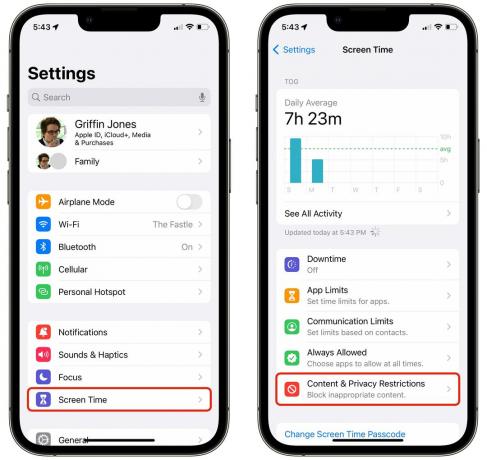
Екранна снимка: D. Грифин Джоунс/Култът към Mac
За този прост хак за повишаване на сигурността всичко, което трябва да направите, е да добавите парола за време на екрана към вашите настройки на iCloud. Тази функция първоначално е проектирана така, че родителите да могат да ограничат децата си, да речем, да харчат всичките си пари за покупки в приложението или да убиват часове след часове в социалните медии.
В този случай допълнителната парола ще попречи на крадец да получи достъп до вашите настройки на iCloud. Ако телефонът ви бъде откраднат и крадецът се опита да промени паролата ви, ще удари втора стена. Междувременно е достатъчно да поставите телефона си в Lost Mode. (Този съвет идва с любезното съдействие на Бенедикт Еванс.)
За да го настроите, отидете на Настройки > Време на екрана > Ограничения за съдържание и поверителност и включете настройката.

Екранна снимка: D. Грифин Джоунс/Култът към Mac
След това превъртете до дъното на екрана и докоснете Промени в акаунта > Не позволявай.
След това се върнете две страници назад към Screen Time, превъртете надолу и докоснете Използвайте парола за време на екрана.
Докато ви насърчавам да зададете силна парола за вашия iPhone, можете да се измъкнете с прост, запомнящ се PIN за време на екрана. Малко вероятно е някой да получи и двете. Да не говорим, паролата за вашия телефон се затвърждава в главата ви всеки път, когато ръчно отключите телефона си – много по-често срещано от актуализирането на акаунта ви в iCloud.
След като направите тази промяна, настройките на iCloud са в сиво. Ако трябва да се върнете, трябва да отидете на Настройки > Време на екрана > Ограничения за съдържание и поверителност и въведете своя ПИН, за да ги изключите.
Още съвети за защита на iPhone
Ето някои допълнителни съвети за поддържане на безопасността на вашия iPhone на обществени места.
Не въвеждайте паролата си публично
Цялата операция, описана по-горе, се основава на крадците, които научават вашата парола, като ви шпионират. Ако използвате Face ID (или Touch ID), те няма да могат да научат какво е това. Понякога Face ID не получава лицето ви веднага и извежда цифровата клавиатура. Но ако плъзнете отново нагоре, ще опита лицето ви за втори път.
Ако трябва да въведете паролата си, защитете я, както бихте направили ПИН кода на кредитната си карта. Поставете ръка върху екрана си или, още по-добре, изчакайте, докато можете да отидете до самостоятелна баня или друго безопасно място.
Всъщност трябва да защитите своя парола за iPhone, сякаш е стотици пъти по-ценен от ПИН кода на вашата кредитна карта, защото е.
Използвайте по-надеждна парола
Невероятно лесно е да погледнете през рамото на някого и да научите четирицифрен код за достъп. Шестцифрената парола, която Apple препоръчва, не е много по-добра.
Ето защо използвам буквено-цифрова парола. Телефонът ми извежда цялата клавиатура от букви, цифри и символи. Трябва да погледнете страхотно добре екрана ми (и да имате дяволски добра памет), за да можете да въведете отново паролата си, след като сте я видели веднъж.

Екранна снимка: D. Грифин Джоунс/Култът към Mac
За да настроите силна буквено-цифрова парола, отидете на Настройки > Лице ID и парола > Промяна на парола. Преди да въведете нов, докоснете Опции за парола за да превключите към по-сигурна настройка.
Това ще бъде ли досадно за влизане? Да, но тъй като използвам Face ID, това няма значение. Трябва да въвеждам паролата само след рестартиране или заключване на телефона си, което се случва не по-често от веднъж седмично.
Архивирайте вашите важни данни
Ако вашите снимки са само в iCloud, вие ще загубите всичко, ако загубите акаунта си в iCloud. Ето защо трябва да имате при най-малко едно пълно, локално архивиране на вашата библиотека със снимки на вашия компютър.
На Mac отворете Снимки. В лентата с менюта щракнете Снимки > Настройки... (⌘,). В раздела iCloud се уверете Изтеглете оригинали на този Mac е активиран.
И не забравяйте да настройте Time Machine с външен твърд диск ако имате такъв. Две резервни копия са по-добри от едно.
Превключете към друг мениджър на пароли
Част от това, което прави тази операция толкова катастрофална, е, че ако знаете паролата за iPhone на някого и той използва iCloud ключодържател, можете да отключите всичко от неговата банкова информация до неговия акаунт във Facebook.
Но ако използвате мениджър на пароли на трета страна като Дашлейн, тогава имате яйцата си в две кошници. Dashlane ще действа като друга стена за защита на вашите ценни данни, след като добавите парола към вашия iCloud акаунт.
Специална оферта за Dashlane
Спонсориран: Като Култ към Mac четец, можете да получите Dashlane безплатно на първото си устройство или да получите 50% отстъпка от плана Premium, като използвате кода cultofmac50. Тази оферта важи само до 31 май.
Щракнете тук, за да започнете.

